Obsidian插件:Text Generator,你的 AI 助手

Obsidian 的 Text Generator 你了解多少?如果你之前没有用到没有了解,那这篇文章你一定要收藏。
本篇文章我们将探索如何将生成性人工智能的力量引入到 Obsidian 中,为你的知识创造和组织提供无尽的可能性。无论是生成创意、吸引人的标题、摘要、大纲,还是整段文字,Text Generator 都能为你轻松完成。
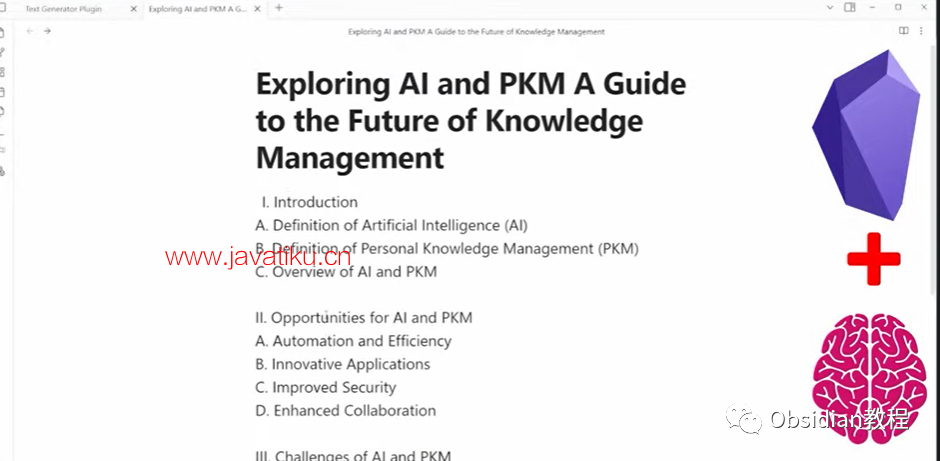
Text Generator:你的 AI 助手
Text Generator 是一个开源的 AI 助手工具,它将生成性人工智能的魔法带入了 Obsidian。你可以想象它就像一个智能的专家,帮助你在 Obsidian 中创造和组织知识。
为什么选择 Text Generator?
免费和开源:你可以放心使用,无需担心授权费用。
与 Obsidian 完美结合:Obsidian 本身就是一个强大的个人知识管理软件,结合 Text Generator,你可以创建一个更加强大的知识管理系统。
灵活的提示:使用 Considered Context,你可以轻松地为提示提供上下文,从而获得更高的灵活性。
模板引擎:你可以创建模板,使重复的任务变得更加容易。
社区模板:你可以发现共享模板中的新用途,并更容易地分享你的用例。
高度灵活的配置:使用 Frontmatter Configuration,你可以选择使用不同的服务,如 OpenAI 和 HugginFace。
开始使用:安装和配置
安装 Text Generator:
在线安装(需要科学上网):
1.在Obsidian的设置中,找到“第三方插件”选项,点击“社区插件”
2.在搜索框中输入“Text Generator”,找到并安装它。
3.安装完成后,激活该插件,在成功安装插件后,我们需要对其进行简单的配置,以符合我们的需求。
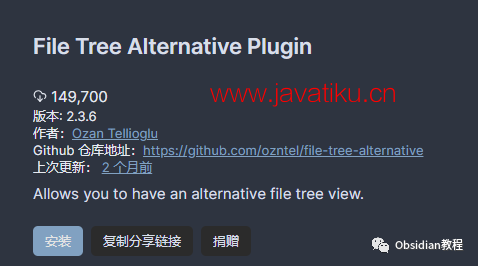
2.离线安装:
因为网络原因很多同学无法直接在线安装obsidian插件,这里我已经把obsidian所有热门插件下载好了
只需要关注下方公众号,obsidian教程后台回复:插件 即可获取
配置 Text Generator:
在 Obsidian 的设置中,找到 Text Generator 插件,选择你想要使用的服务(如 OpenAI 或 HugginFace)并进行配置。
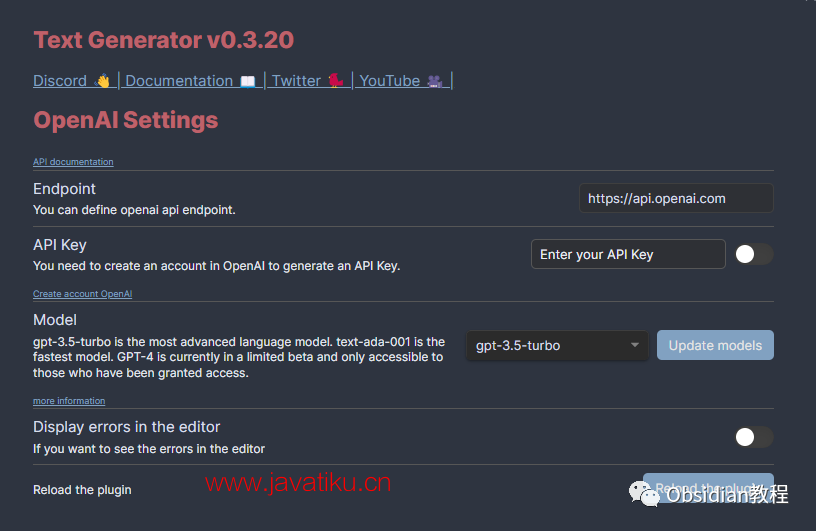
这里需要配置API key,配置后才可使用AI功能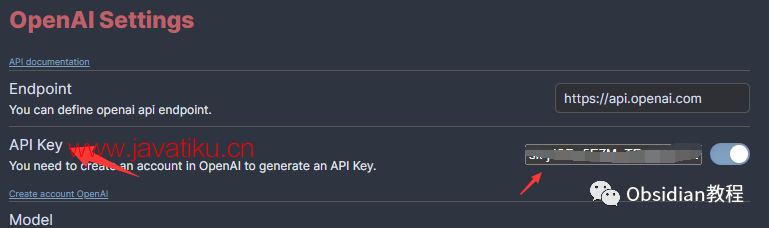
生成文本:让 AI 为你写作
创建一个新的笔记:在 Obsidian 中,选择新建文件。
使用 Text Generator:在笔记中,输入你的提示,然后使用 Text Generator 插件。你会看到 AI 为你生成的文本。
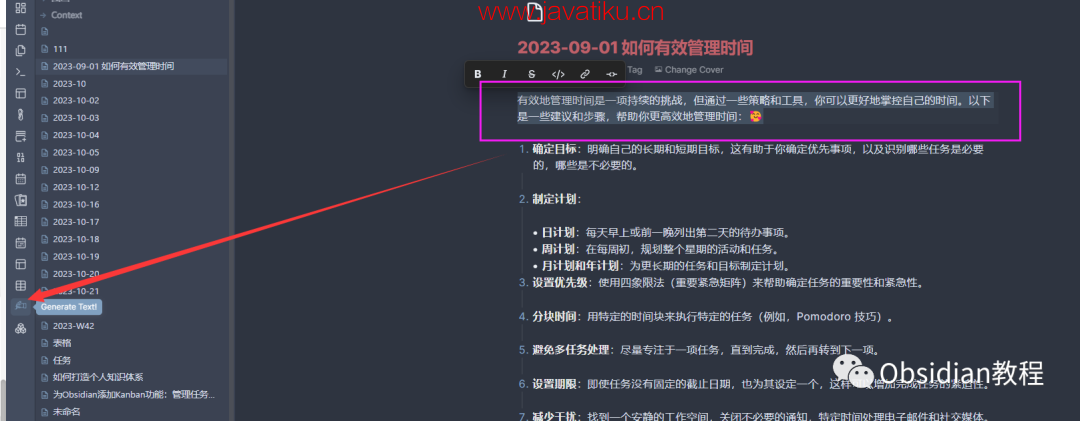
使用模板:简化重复任务
Text Generator 提供了一个模板引擎,你可以创建模板,使重复的任务变得更加容易。
例如,如果你经常需要为你的文章生成摘要,你可以创建一个摘要模板,然后每次只需填写文章的主题和关键点,Text Generator 就会为你生成摘要。
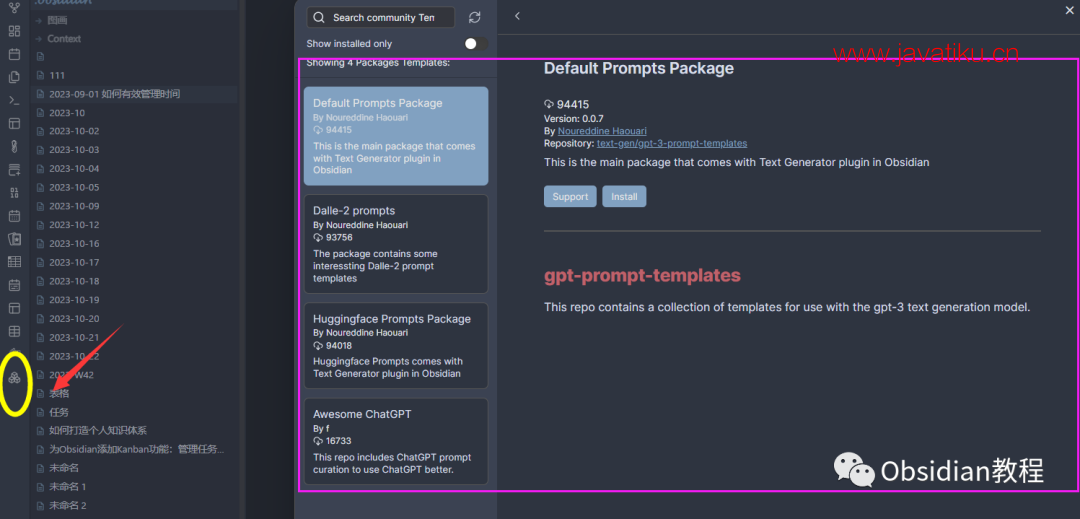
最后的建议
Text Generator 是一个强大而灵活的插件,但最重要的是,它是为你而设计的。不要害怕尝试新的功能,不要害怕犯错误。只有通过实践,你才能真正掌握这个插件的魔力。所以,开始你的 AI 写作之旅吧!
总之,Text Generator 是 Obsidian 中的一颗璀璨明珠,它可以帮助你更好地创造和组织知识。无论你是一个作家、研究员还是日常生活中的知识爱好者,Text Generator 都是你的最佳选择。



